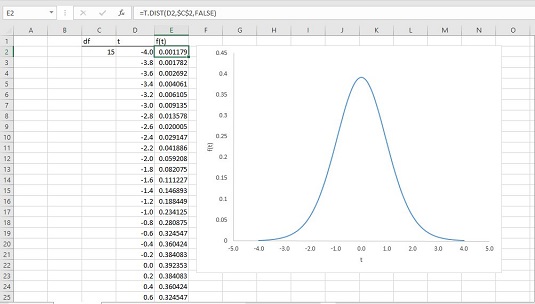Visualisering af en distribution hjælper dig ofte med at forstå den. Det er nemt med Excel, og det er lærerigt. Billedet nedenfor viser, hvordan man gør det for en t- distribution. Den funktion, du bruger, er T.FORDELING, med muligheden FALSK i boksen Kumulativ.
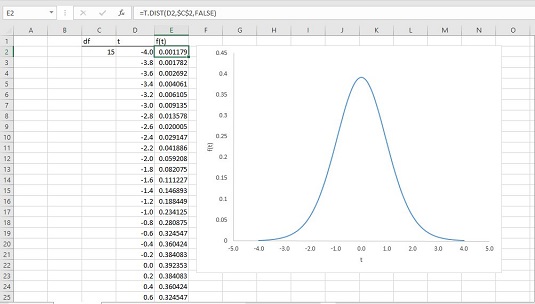
Visualisering af en t-fordeling.
Her er trinene:
Indsæt frihedsgrader i en celle.
I dette eksempel skal du sætte 15 i celle C2.
Opret en kolonne med værdier for statistikken.
I cellerne D2 til og med D42 skal du indtaste værdierne –4 til 4 i trin på 0,2.
I den første celle i den tilstødende kolonne skal du sætte værdien af sandsynlighedstætheden for den første værdi af statistikken.
Fordi du tegner en t- fordeling, bruger du T.DIST i celle E2. For værdien af X klikker du på celle D2. For df klikker du på C2 og trykker på F4-tasten for at forankre dette valg. I feltet Kumulativ skal du skrive FALSK for at returnere højden af fordelingen for denne værdi af t. Klik derefter på OK.
Autofyld kolonnen med værdierne.
Opret diagrammet.
Fremhæv begge kolonner. På fanen Indsæt i diagramområdet skal du vælge Spredning med glatte linjer.
Rediger diagrammet.
Diagrammet vises med y- aksen ned i midten. Klik på x- aksen for at åbne panelet Formater akse. Under Akseindstillinger i området Lodrette aksekryds skal du klikke på alternativknappen ud for Akseværdi og skrive -5 i feltet. Du kan derefter klikke inde i diagrammet for at få værktøjet Diagramelementer (plustegnet) til at vises og bruge det til at tilføje aksetitlerne (t og f(t)). Du kan også slette diagramtitlen og gitterlinjerne, hvis du gerne vil strække diagrammet ud.
Manipuler diagrammet.
For at hjælpe dig med at få en fornemmelse af fordelingen, prøv forskellige værdier for df og se, hvordan ændringerne påvirker diagrammet.